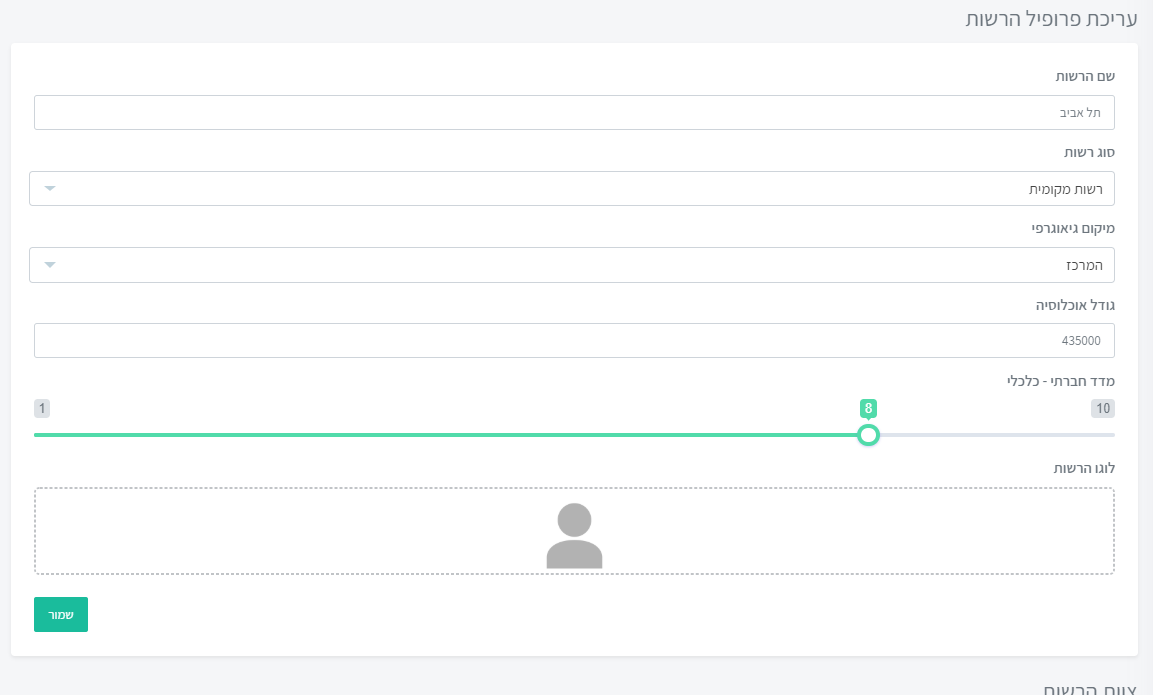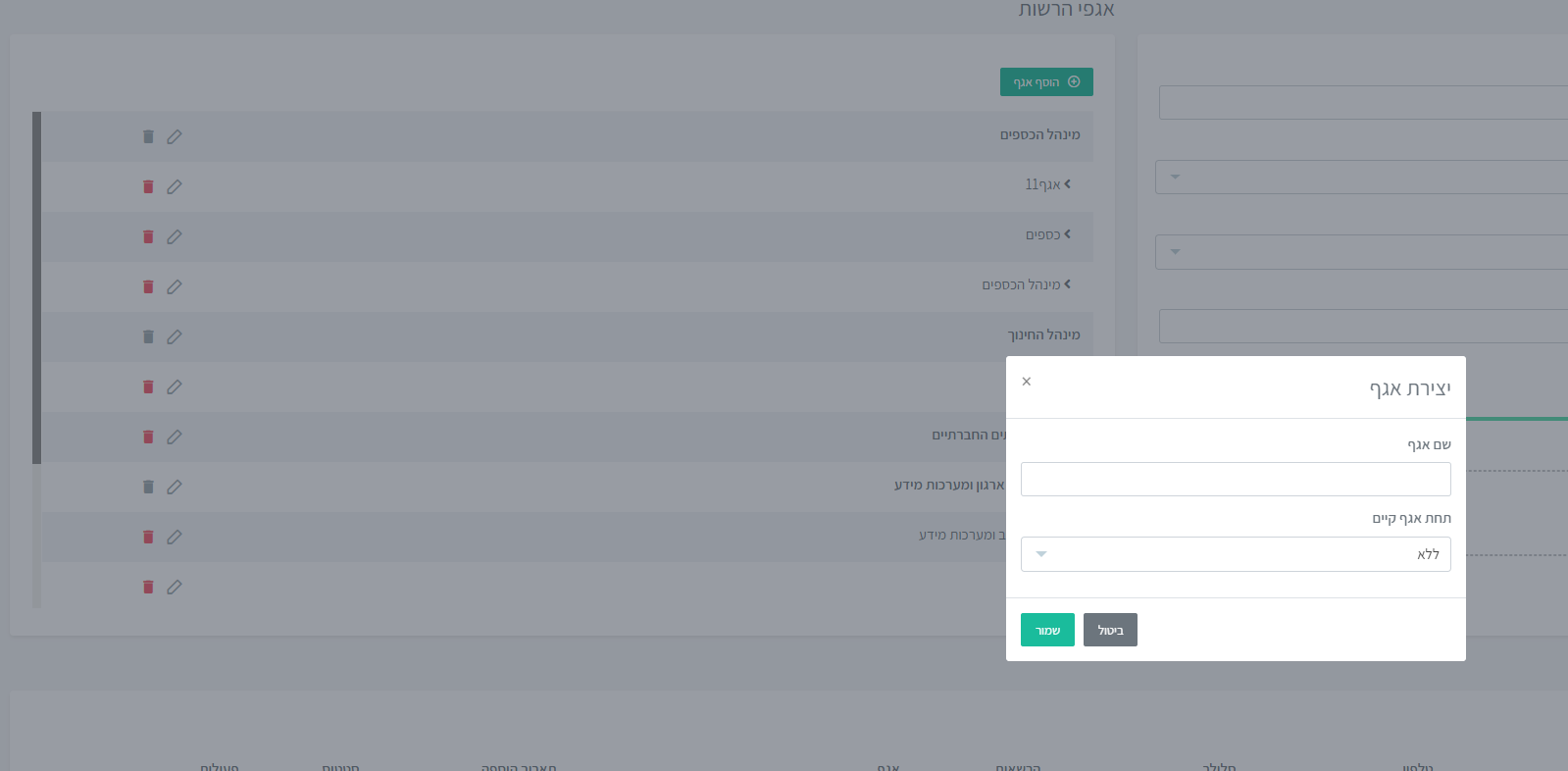מדריך למשתמש
תוכן עניינים
הקדמה
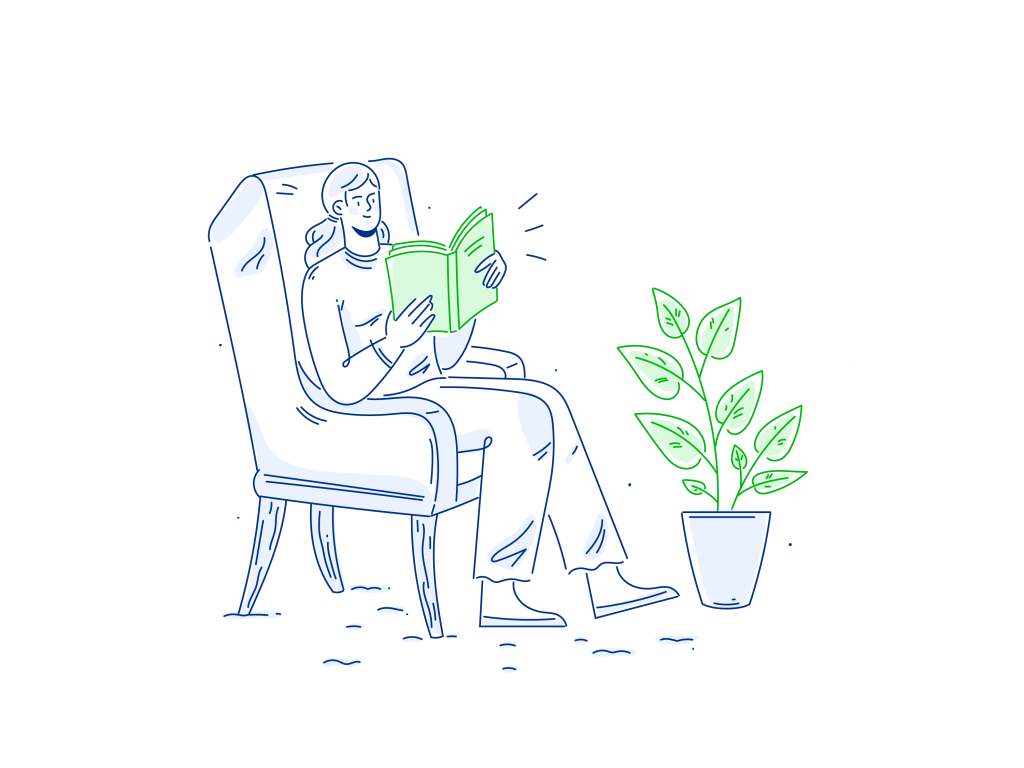
מדריך זה נכתב במטרה לסייע להיכרות ותפעול מערכת GetGrants לניהול תהליכי גיוס משאבים.
מטרות המערכת הינן:
- איתור וסינון קולות קוראים- המערכת מאפשרת יכולות איתור, חיפוש ומיון קולות קוראים על בסיס קריטריונים שונים, זאת על בסיס מאגר הנתונים של החברה המקבץ קולות קוראים שמתפרסמים באפיקי מידע שונים: הודעות לציבור, הקצבות, מכרזים, פרסים ומלגות – בהתאם לקריטריונים מותאמים לרשות.
- הפנייה מותאמת אישית למשתמשים תחת הרשות על פי מחלקות, תחומי עניין, מועדי הגשה וסוג המענק.
- התראות אישיות מופנות לתיבת האימייל.
ניהול תהליך מענה לקול קורא – המערכת מאפשרת בקרה ומעקב אחרי מחזור החיים של קול קורא באמצעות טבלת ניהול כלל הפרויקטים, גרף התקדמות הפרויקט וייצוא לאקסל בכל שלב מתוך המערכת.
ניהול הפרויקט עד לשלב ההגשה – המערכת מאפשרת כתיבת תגובות ושיח מתועד בנושא הפרויקט בין המשתמשים השונים במערכת. כולל טעינת קבצים מכלל המחלקת השונות ברמת הפרויקט ומותאם לדרישות הקול קורא, יכולת ניהול מעקב ובקרה לכל משתמש על פי תחום אחריותו והיקף פעילותו בפרויקט.
סינכרון נתוני מרכב"ה – המערכת תומכת בטעינת נתוני המרכב"ה של הרשות והצלבתם עם המידע במערכת, וכך כל תפקידן מקבל תמונה מלאה של נתוני הפרויקט יחד עם הנתונים הכספיים ממערכת המרכב"ה.
מתחילים!
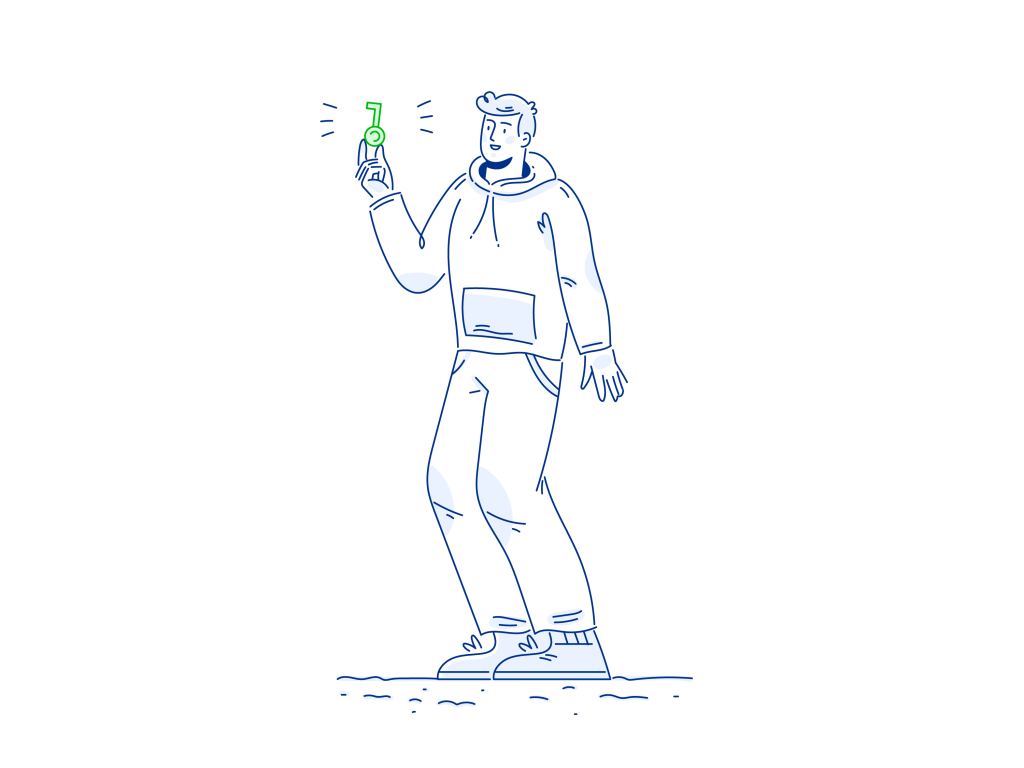
התחברות למערכת:
אנו ממליצים להשתמש במערכת בדפדפן Google Chrome שמספק תמיכה ואבטחת מידע מרבית.
לאחר פתיחת דפדפן Google Chrome יש להזין בשורת הכתובת את הכתובת הבאה:
https://getgrants.atlas.org.il/
אחרי הזנת הכתובת יופיע חלון הכניסה למערכת. בשדה "אימייל" יש להזין את האימייל שבו נפתח המשתמש שלך במערכת. אם ידועה לך הסיסמה יש להזינה.
אחרי הזנת הסיסמה הנכונה יישלח לכתובת המייל שלך קוד אימות בן 6 ספרות:
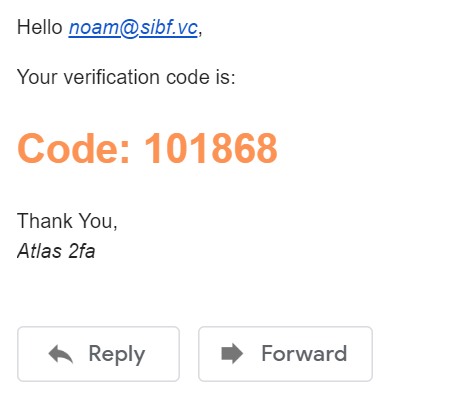
את הקוד יש להזין בחלונית האימות במערכת ולסמן "אני לא רובוט":
במידה ושכחת/טרם הגדרת סיסמה יש ללחוץ על כפתור "שכחת סיסמה" הנמצא מתחת לתיבה.
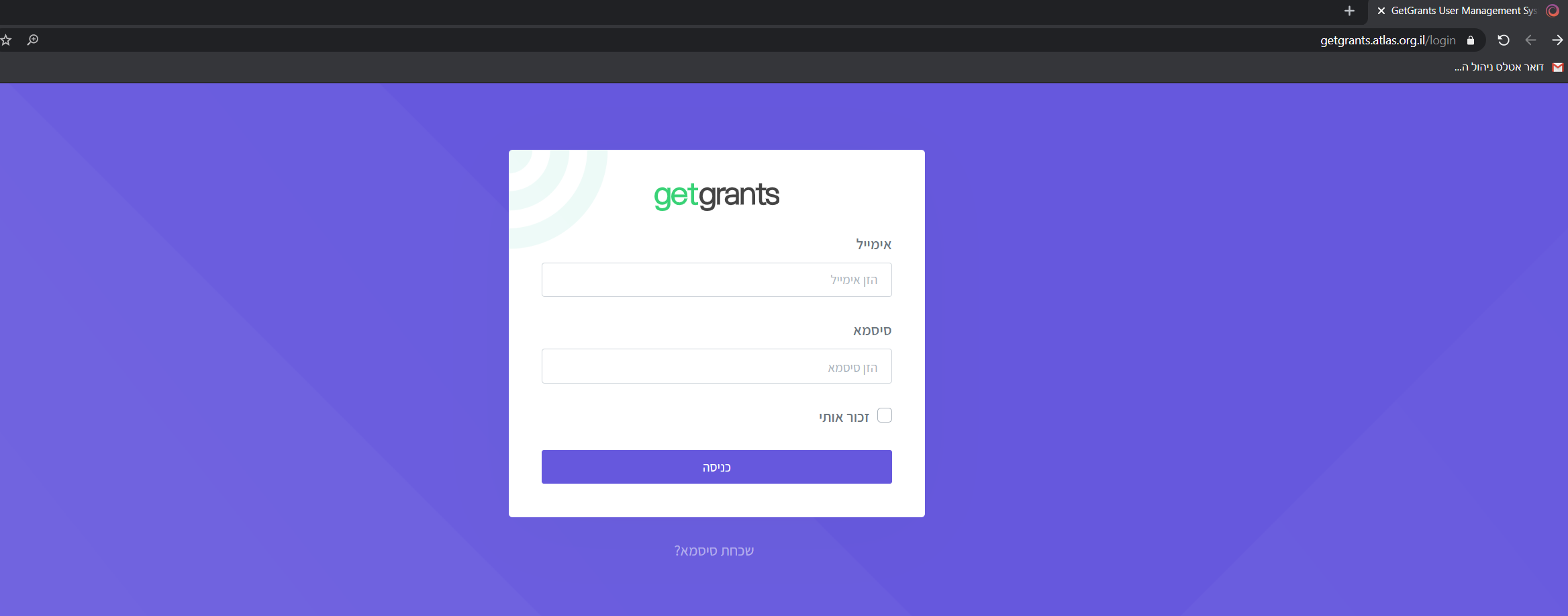
לאחר הלחיצה תידרש להזין את כתובת המייל עמה נרשמת למערכת. לאחר מכן ישלח אליה מייל עם קישור לאיפוס סיסמה –
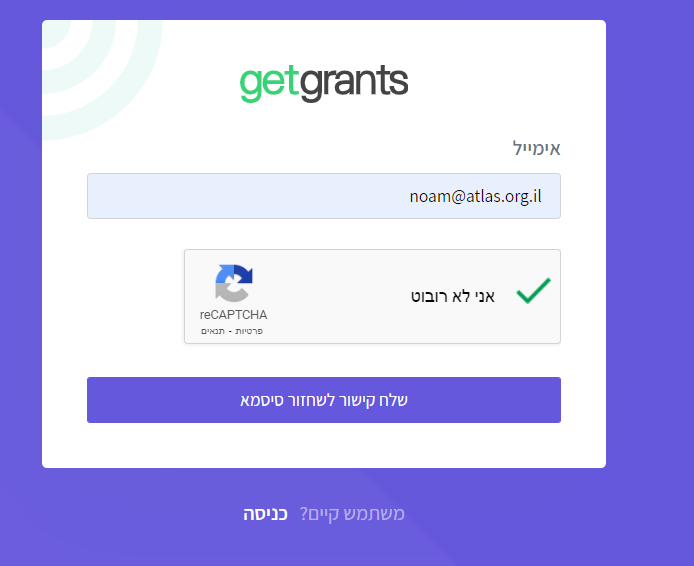
הקישור ישלח לתיבת המייל שלך ואחרי לחיצה עליו תוכל/י להגדיר סיסמה חדשה לפי ההנחיות שיופיעו במערכת –
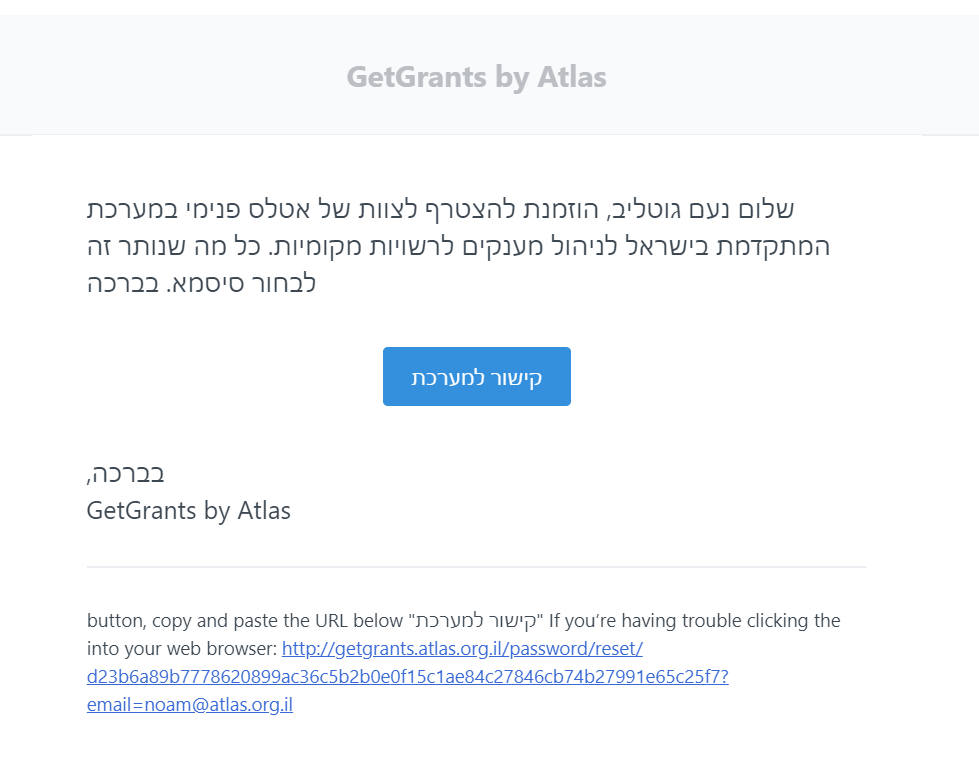
לאחר הכניסה וההזדהות במערכת פאנל ניהול שהוא דף הבית של המערכת. במסך כל משתמש יכול לראות עדכונים בפרויקטים ומשימות שקשורים אליו ונתונים כלליים על הביצועים שלו.
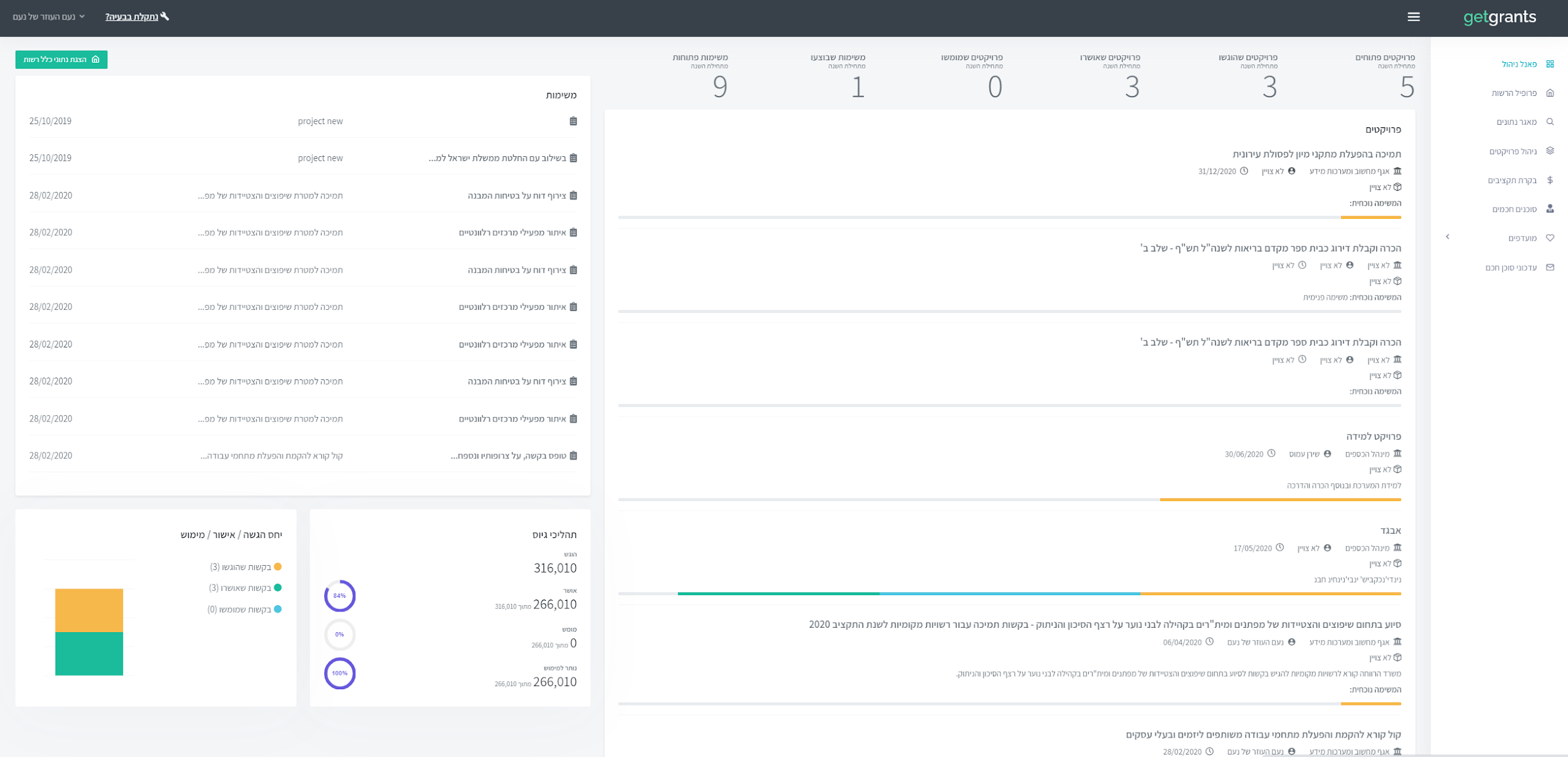
בצד ימין של המסך נמצא סרגל הניווט הראשי. לחיצה על כל כותרת פותחת את המודול הרלוונטי:
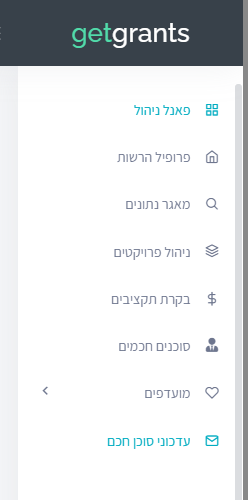
פרופיל רשות
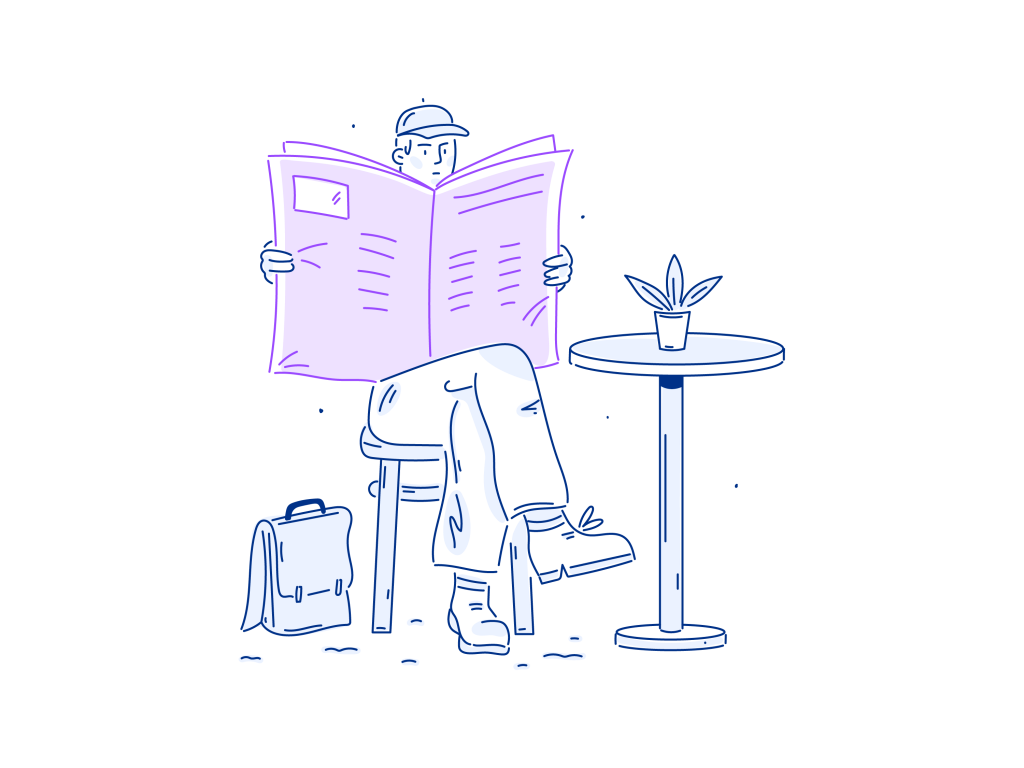
בפתיחת מסך פרופיל רשות
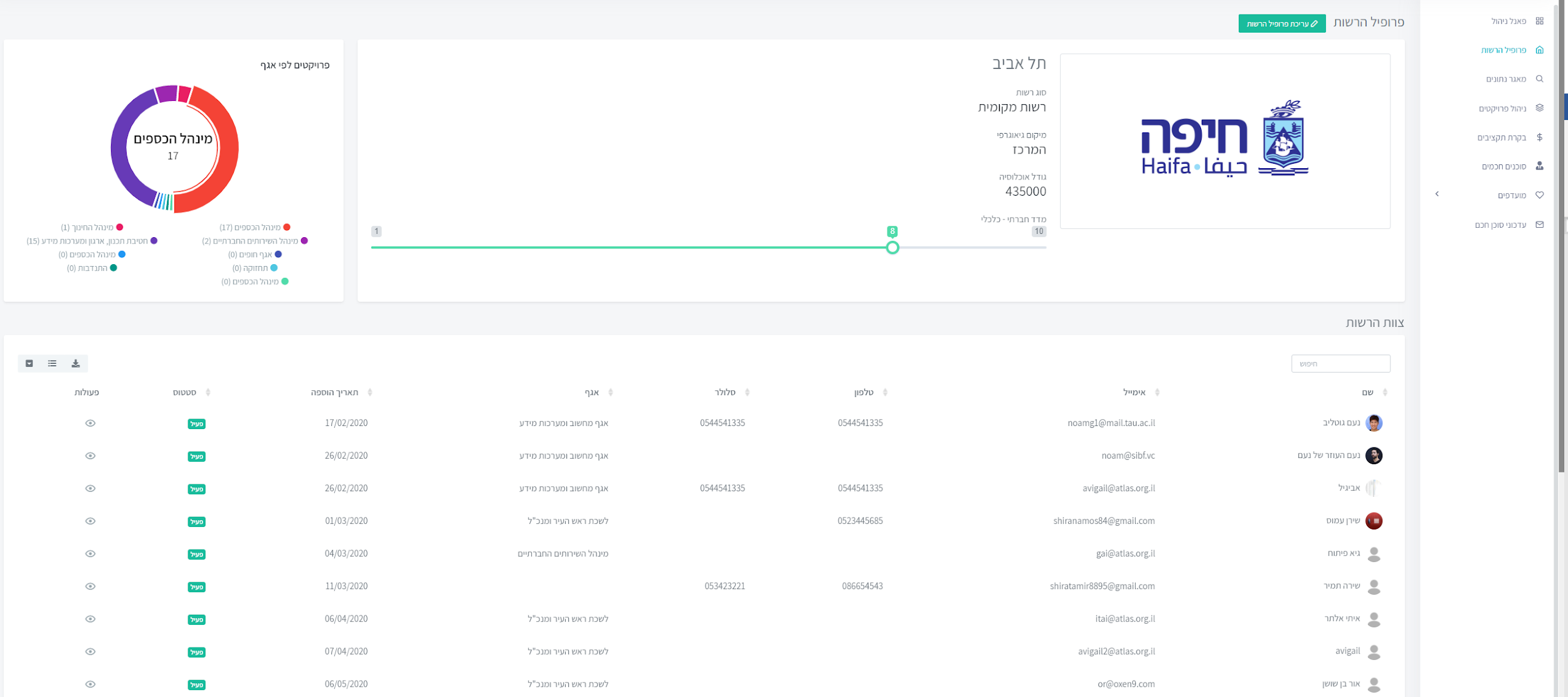
תוכלו לראות את מאפייני הרשות:
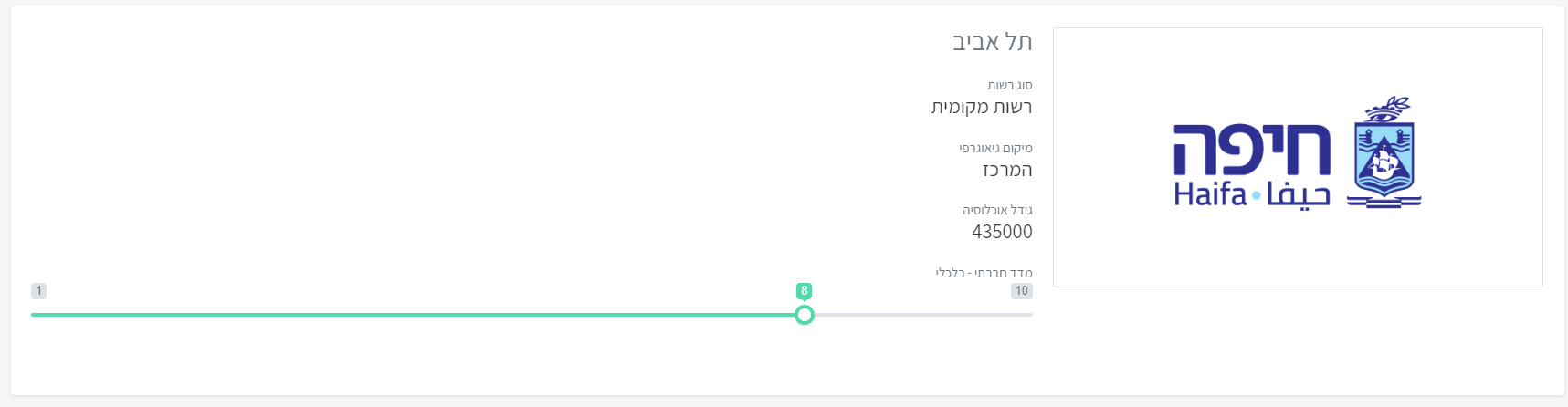
את המשתמשים שהגדירה הרשות:
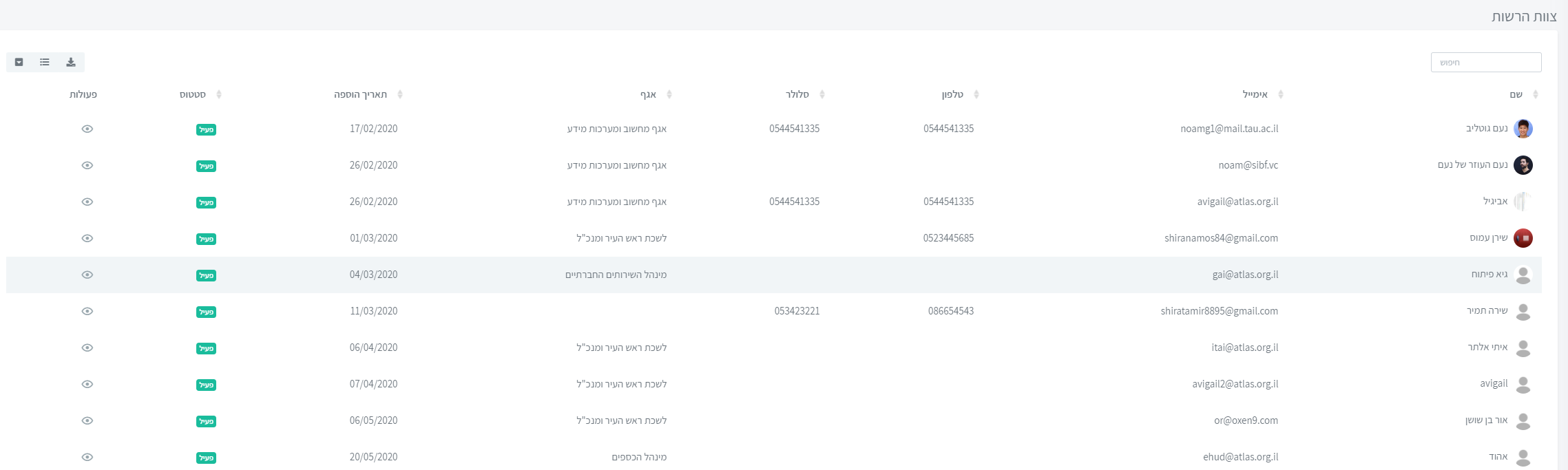
משתמש בעל הרשות "מנהל" יכול לערוך את פרופיל הרשות באמצעות לחיצה על כפתור "עריכת פרופיל רשות" במסך פרופיל הרשות:
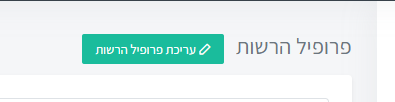
ניתן להוסיף משתמשים חדשים למערכת. בעת הוספת משתמש חובה להזין שם ומייל ולשייך את המשתמש לאחד האגפים ברשות. לאחר מכן תישלח הזמנה למערכת למייל שלו:
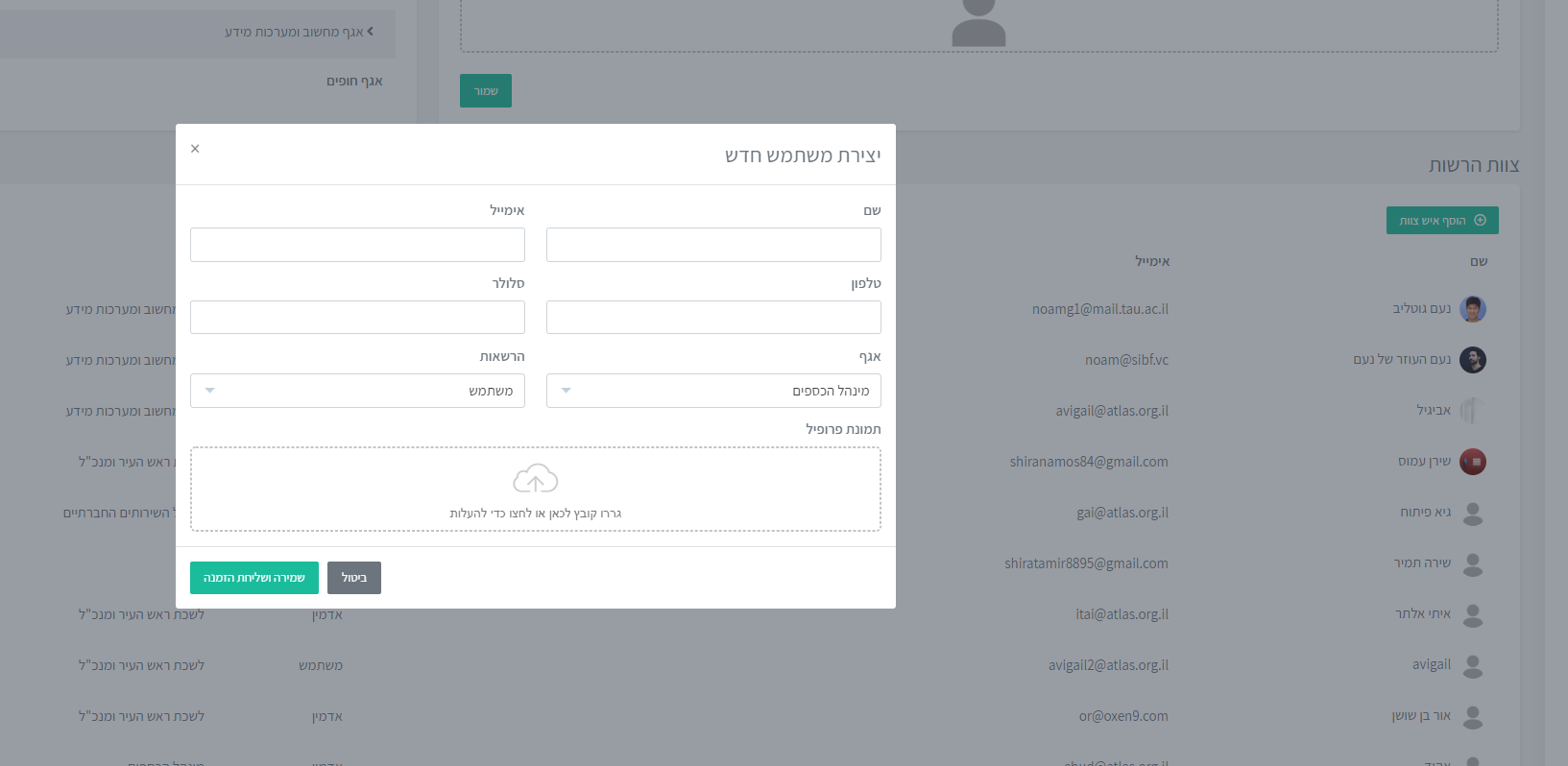
איתור קולות קוראים
איתור קולות קוראים במערכת נעשה בצורה פסיבית – קבלת קולות קוראים חדשים למייל לפי תחומי עניין (יוסבר בהמשך)
ובצורה אקטיבית – חיפוש קולות קוראים במנוע החיפוש.
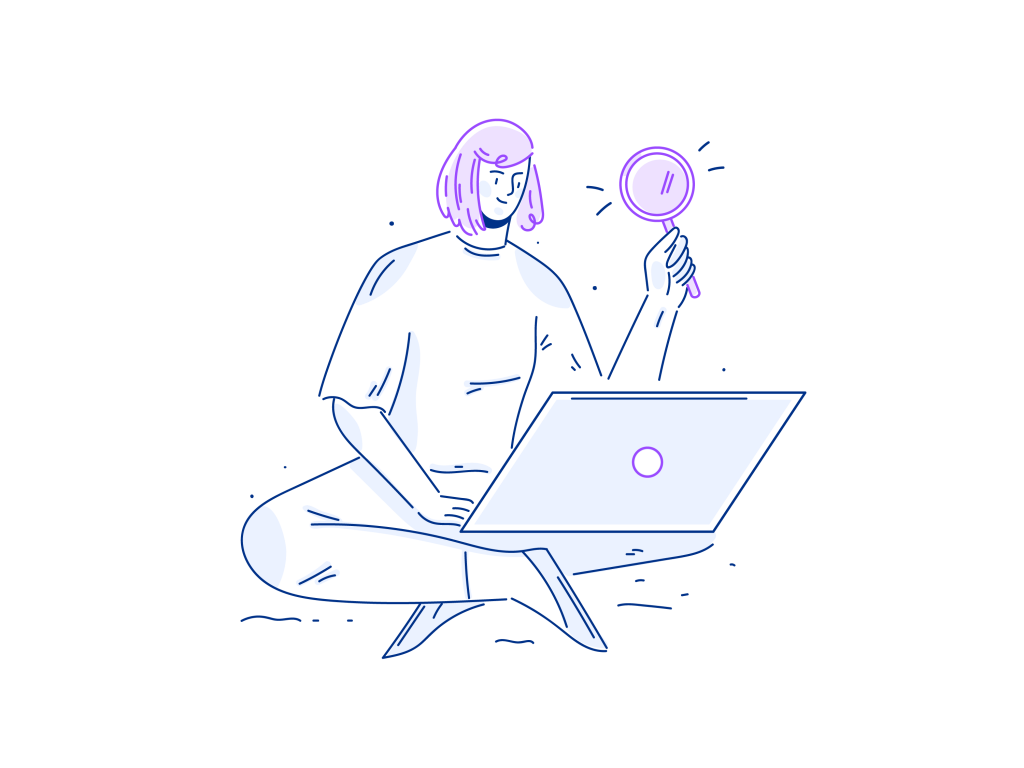
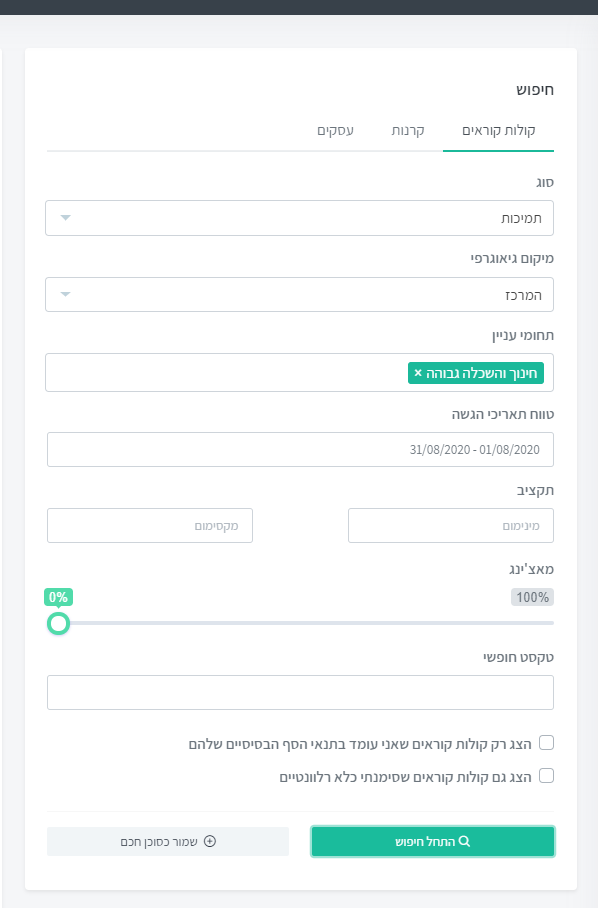
בעת כניסה למסך "מאגר הנתונים" תוכל/י לחפש קולות קוראים לפי מספר קריטריונים ובהם סוג הקול הקורא (תמיכה/מלגה/מכרז וכו') , מיקום הגיאוגרפי של מגיש הקול הקורא, תחומי העניין (בריאות/רווחה/חינוך וכו'), טווח תאריכי ההגשה של הקול הקורא ועוד. כמו כן ניתן לחפש קול קורא בחיפוש "חופשי" לפי הזנת מילים שנמצאות בדף הקול הקורא. לאחר הזנת הקריטריונים הרצויים יש ללחוץ "התחל חיפוש".
תוצאות החיפוש יופיעו משמאל לקריטריונים של החיפוש:
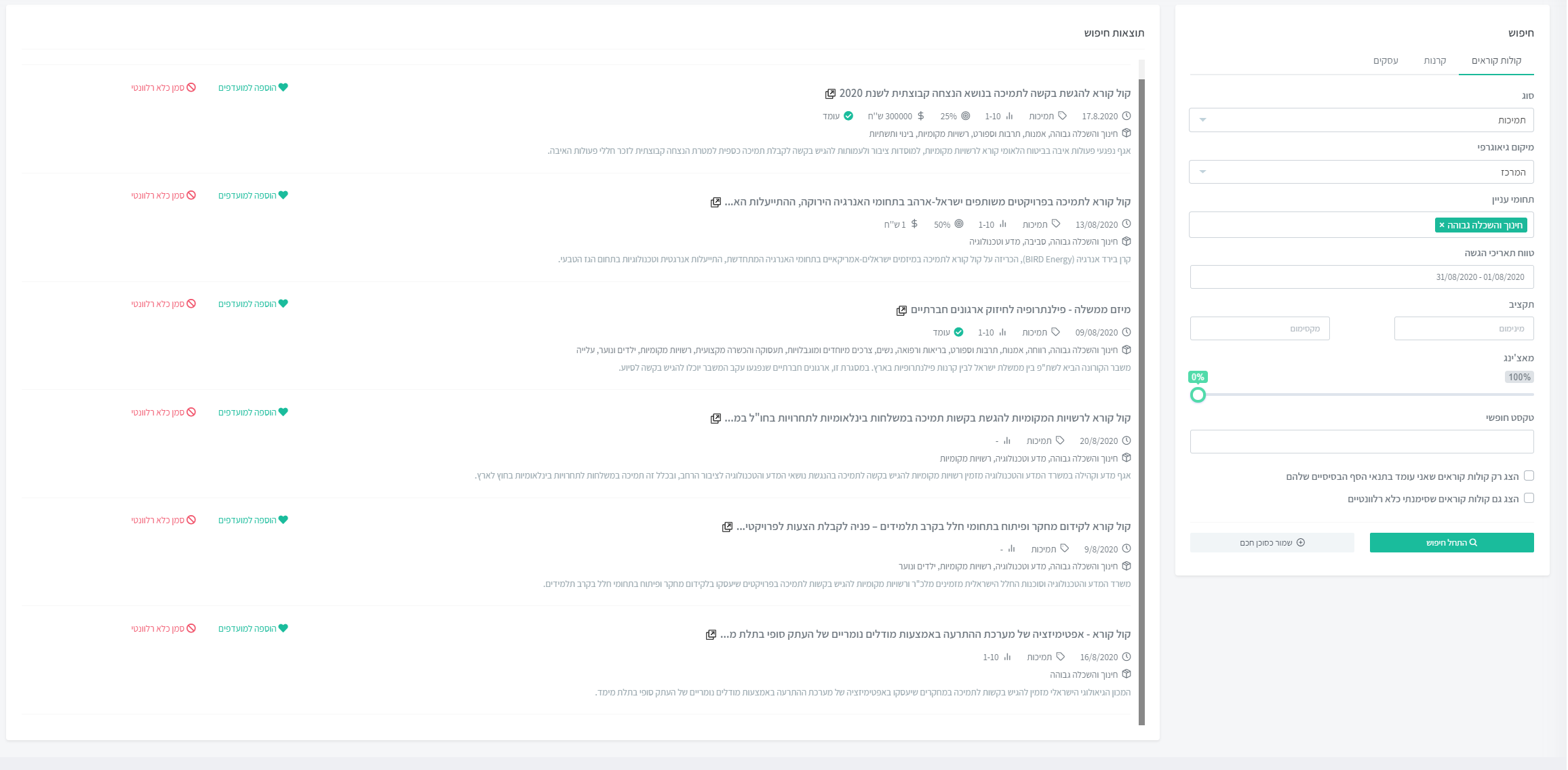
כאשר לכל תוצאה מוצג שם הקול הקורא, תאריך אחרון להגשה, סוג הקול הקורא, אשכול חברתי-כלכלי שרלוונטי לו ותחומי העניין של הקול הקורא. כמו כן, מופיעה אינדיקציה ראשונית לגבי עמידת הרשות בתנאי הסף של הקול הקורא, התקציב המקסימאלי שהרשות יכולה לקבל במסגרת התמיכה והמצ'ינג שיידרש ממנה.

לכל תוצאה בחיפוש ניתן לפתוח בלשונית נפרדת, בלחיצה על:
![]()
או לפתוח באותה לשונית באמצעות לחיצה על כותרת התוצאה.
כמו כן, המשתמש יכול לסמן את התוצאה כלא רלוונטית והיא לא תוצג בחיפושים הבאים:

או להוסיף אותה למועדפים האישיים שלו והיא תישמר לגישה מהירה בדף המועדפים.
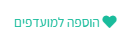
ניתן להגדיר "סוכן חכם" שמבצע חיפוש מתוזמן אחת ליממה ושולח לדוא"ל של המשתמש את החידושים והעדכונים בקולות הקוראים שעומדים בפרמטרים של החיפוש שהוגדר. כדי לעשות זאת, לאחר ביצוע חיפוש שמתאים לפרמטרים שמעניינים את המשתמש יש ללחוץ על הכפתור "שמור כסוכן חכם".
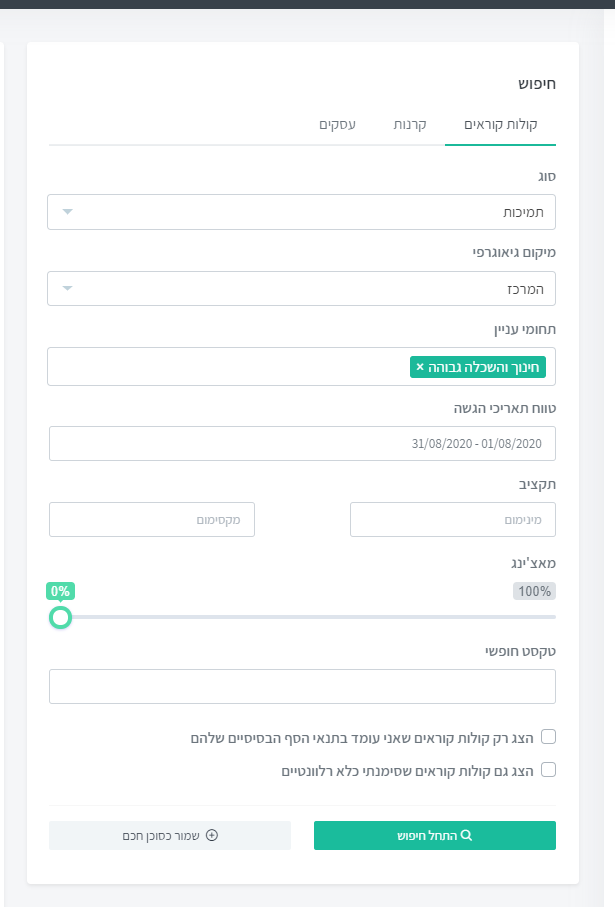
לאחר הלחיצה תוכל להגדיר שם לסוכן החכם. גישה לכלל הסוכנים החכמים של המשתמש תיעשה במסך "סוכנים חכמים".
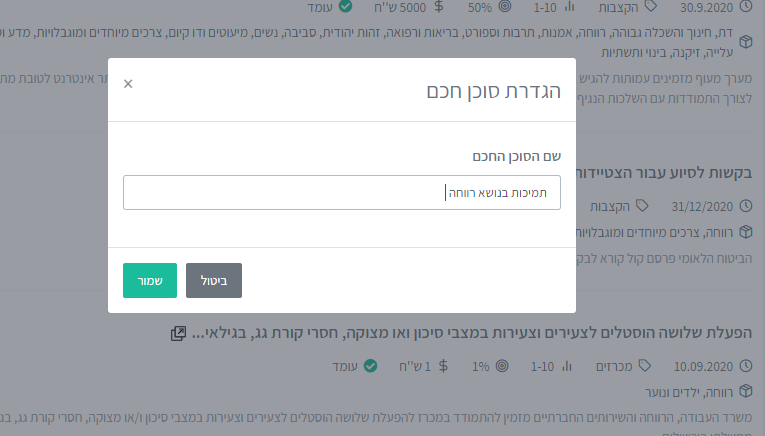
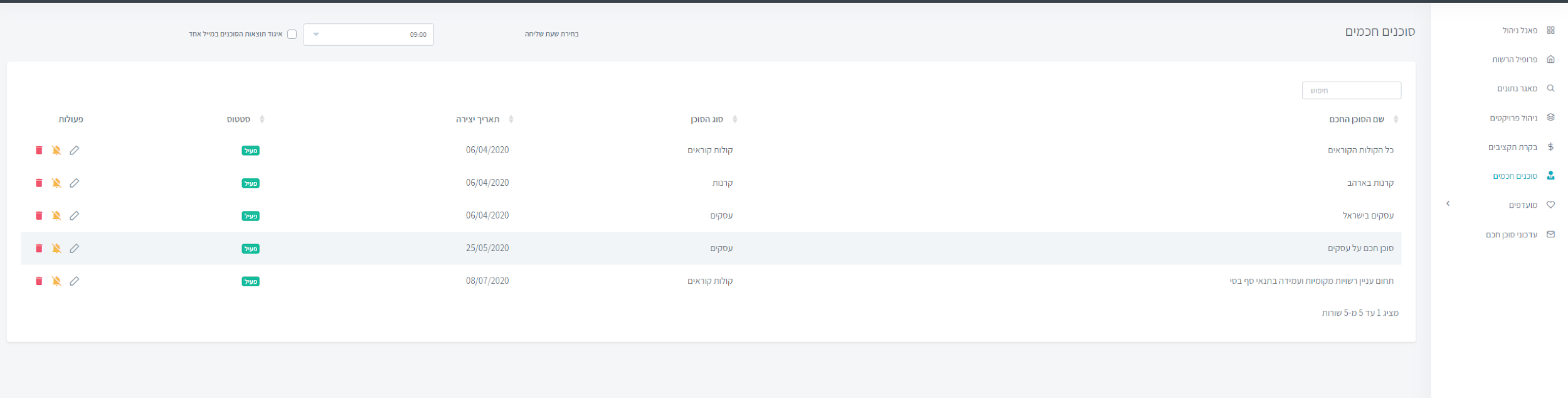
בדף ניהול סוכנים חכמים המשתמש יכול לערוך את שעת שליחת העדכונים היומית, ולבחור אם לקבל כל עדכון בנפרד או את כל העדכונים יחד:

כמו כן ניתן להשעות סוכן חכם באמצעות לחיצה על הפעמון, למחוק אותו באמצעות לחיצה על אייקון האשפה ולערוך את הקריטריונים שלו באמצעות לחיצה על אייקון העיפרון.
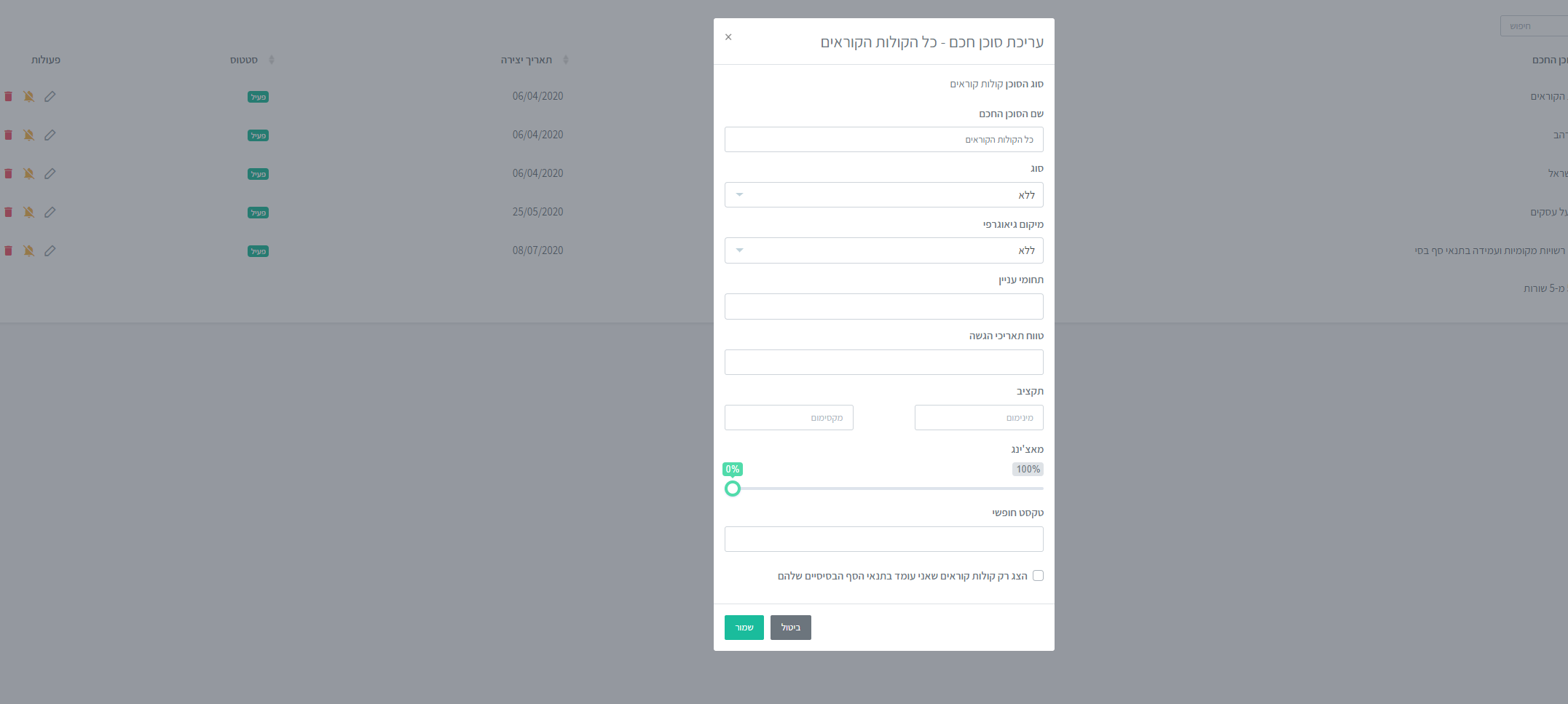
אם נמצא מידע חדש לפי הקריטריונים של המשתמש תשלח לו לאימייל הודעה עם המידע הרלוונטי:
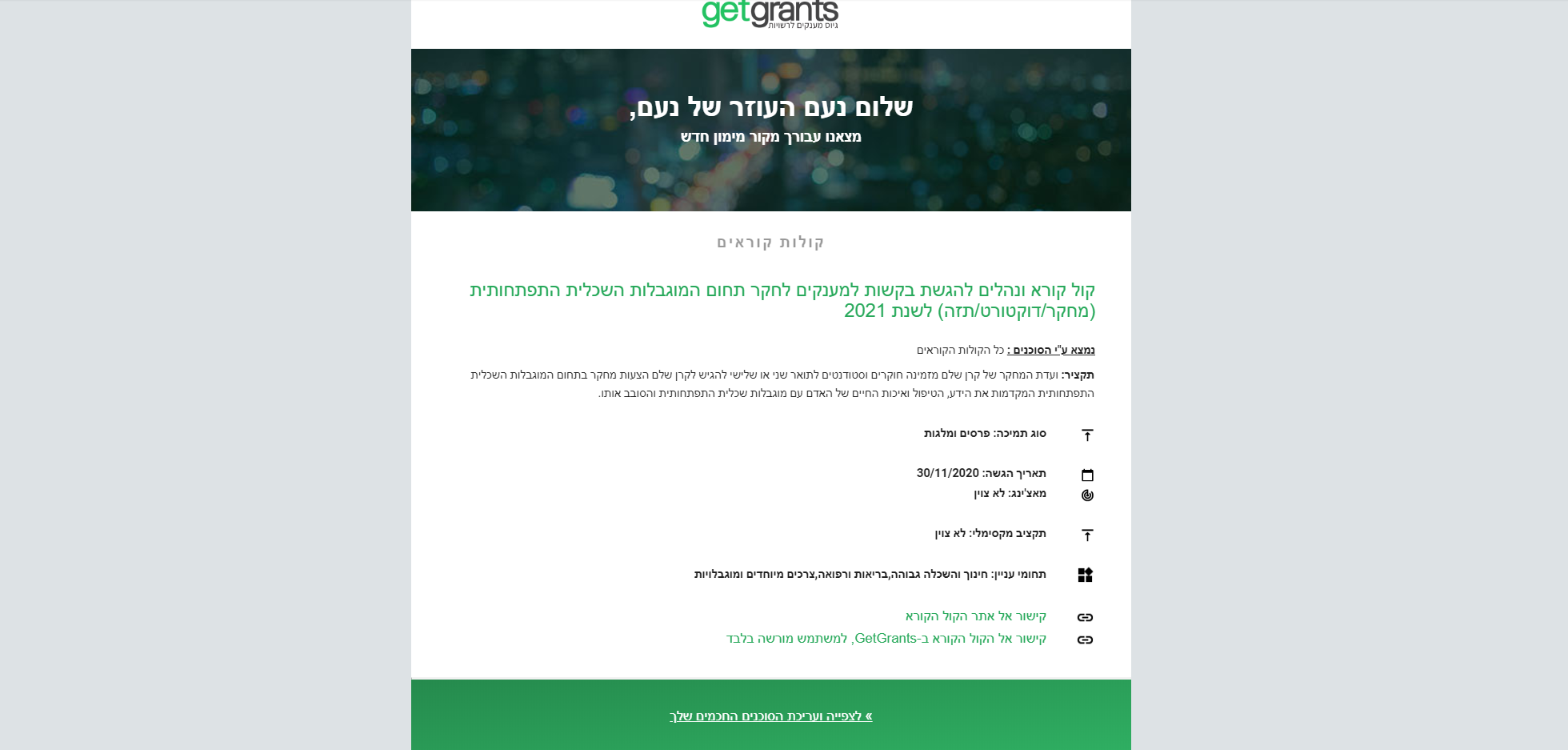
במסך "עדכוני סוכן חכם" המשתמש יכול לראות את ההתראות שנשלחו לו מהמערכת, וכן לאלו עוד משתמשים ברשות נשלחו התראות על אותם קולות קוראים/קרנות/עסקים. בנוסף, במידה ונפתח/ו פרויקט/ים שמקושר לאותו קול קורא ניתן לראות אותם בלחיצה בעמודת "פרויקט קיים":
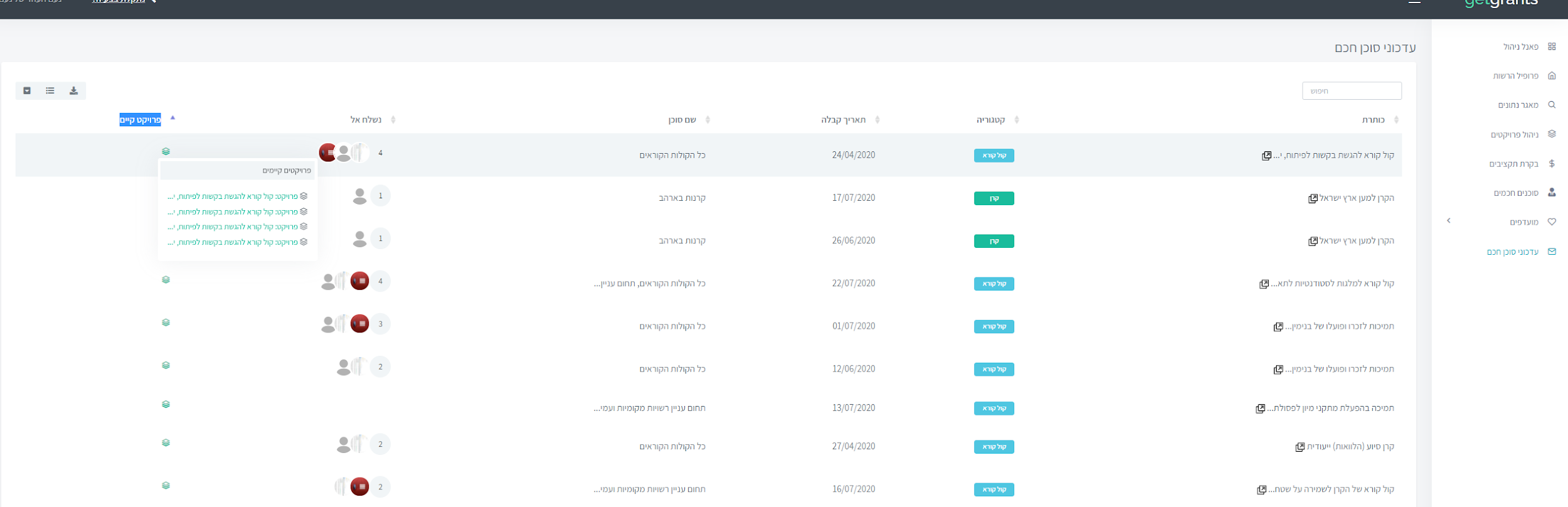
בעת לחיצה על קול קורא מתוצאות החיפוש יפתח דף הקול הקורא. בדף ניתן לראות את תאריך ההגשה של הקול הקורא, גורם מפרסם, קישור לאתר הקול הקורא, תנאי הסף של הקול הקורא ומשימות מומלצות להגשת הקול הקורא.
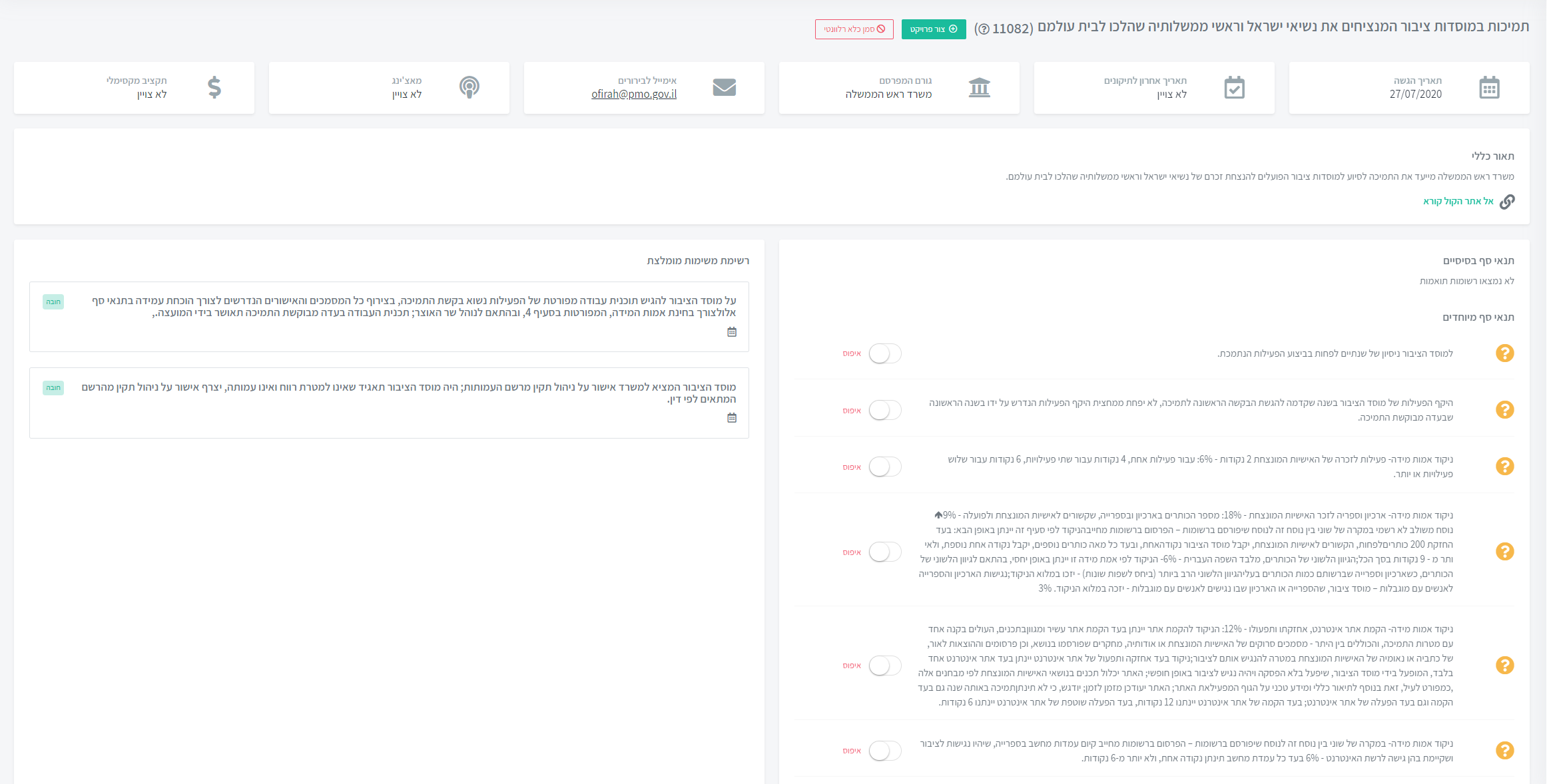
ניהול פרויקטים
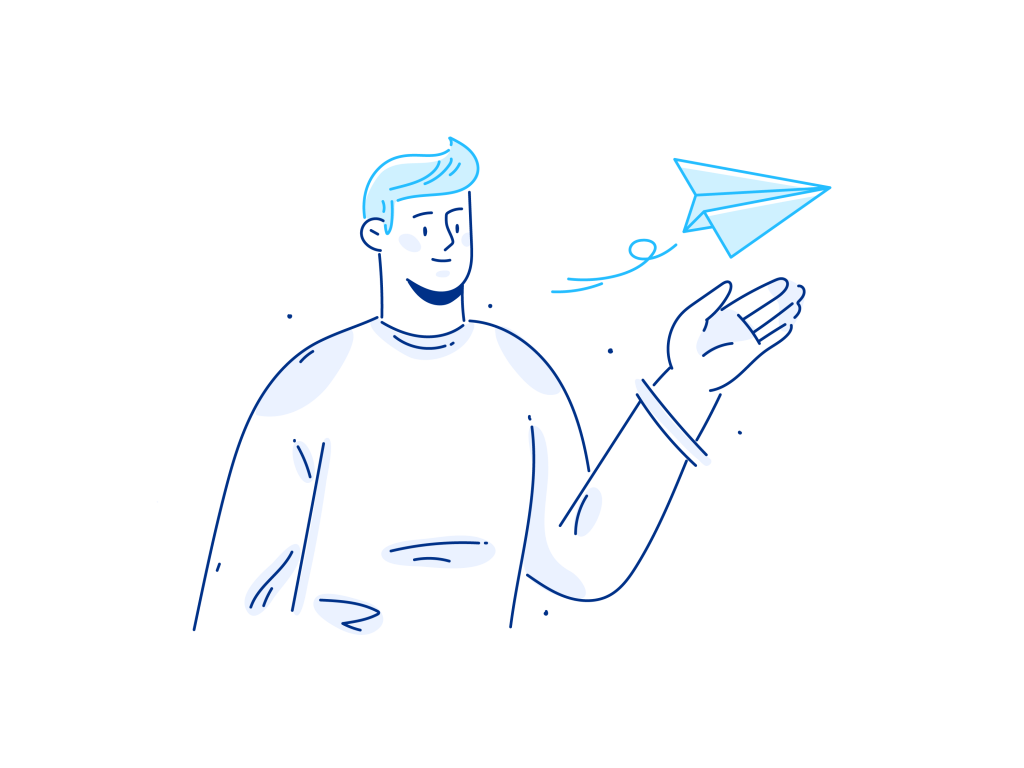
כאשר הרשות רוצה ליצור תהליך עבודה שקשור לקול הקורא (שכולל עדכון מידע על משימות, קבצים, תקציבים וכו') על המשתמש ליצור פרויקט שמשויך לקול הקורא באמצעות לחיצה על כפתור "צור פרויקט". את הפרויקט ניתן להקצות לאגף בעירייה, לשייך לו מוביל מאנשי הצוות בעירייה, ולעדכן פרטים רלוונטיים לתהליך ההגשה.
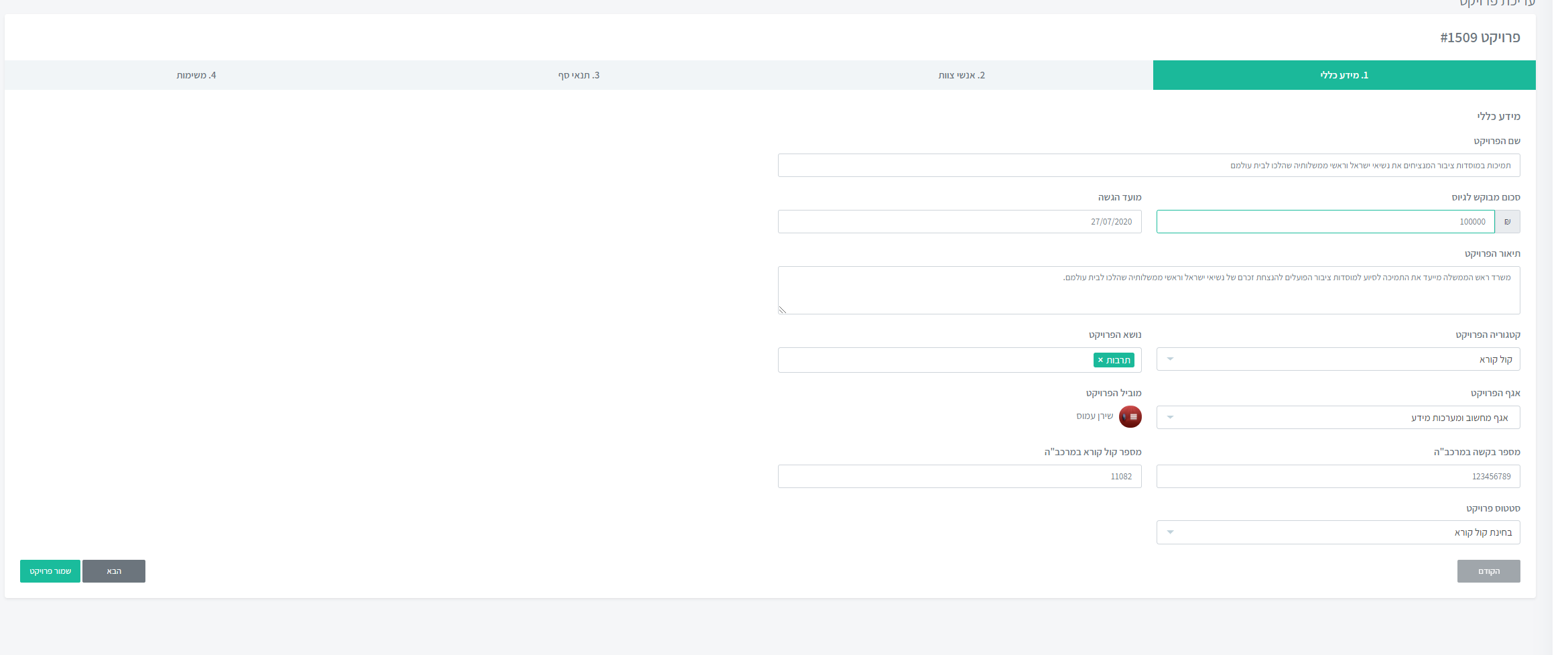
ניתן לשנות את סטטוס הפרויקט בהתאם להתקדמות תהליך ההגשה של הקול הקורא, כאשר בהעברה לכל סטטוס יופיעו שדות רלוונטיים לאותו שלב במחזור החיים של הפרויקט. לדוגמה, בהעברת פרויקט לסטטוס "אושר" המשתמש יכול להזין את סכום התקציב שאושר ואת תאריך תפוגת ההרשאה במידה וקיים כזה.

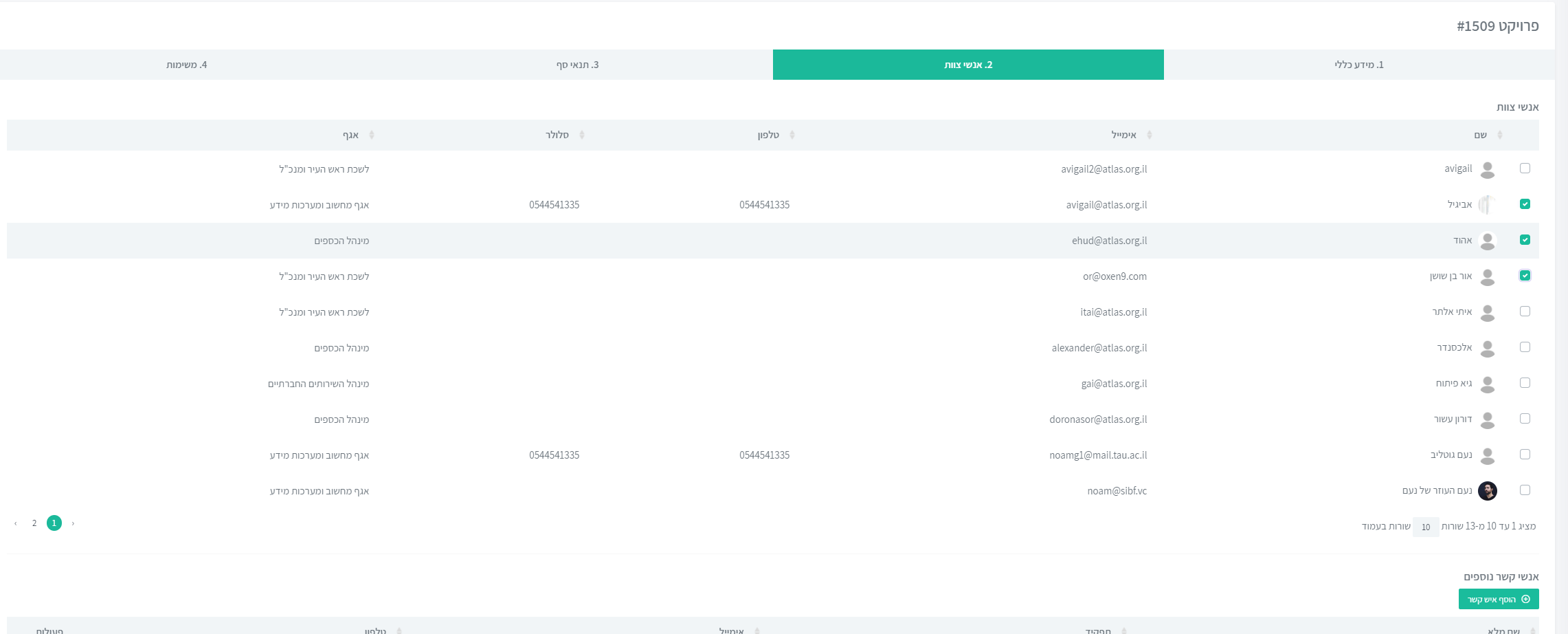
בחלונית "אנשי צוות לפרויקט" ניתן לבחור אנשי צוות נוספים על מוביל הפרויקט שיהיו משויכים לפרויקט ויראו אותו בסביבות העבודה שלהם.
בלשונית "משימות פרויקט" ניתן לקבל את המשימות המומלצות על ידי המערכת וכן להוסיף משימות חדשות לביצוע ברשות בלחיצה על כפתור "משימה חדשה".
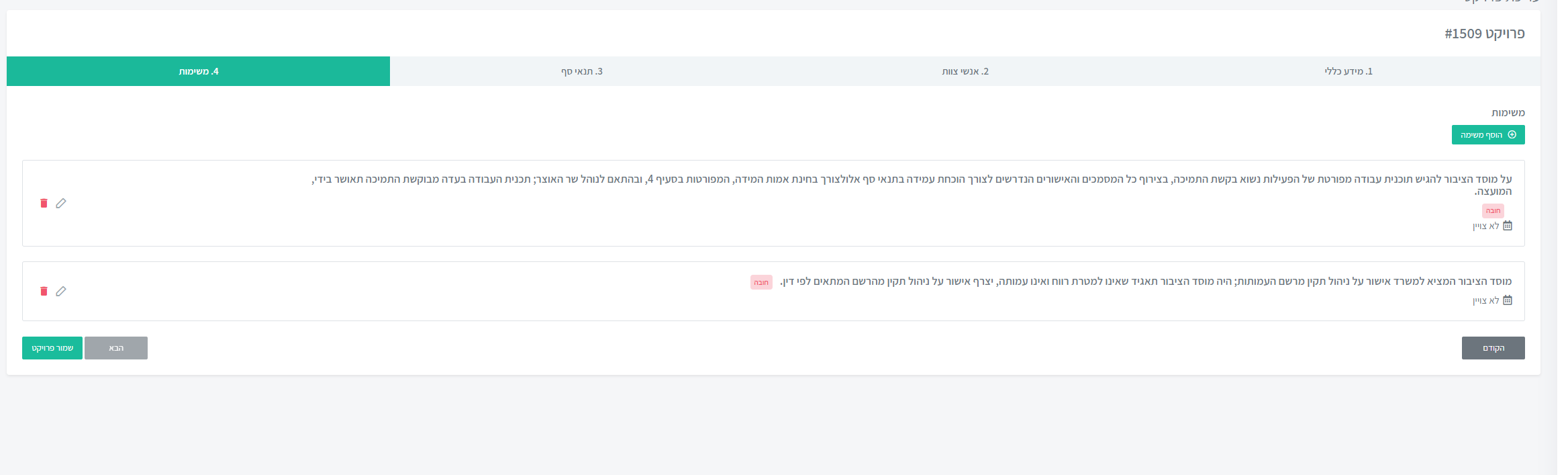
"משימה" לביצוע בתוך פרויקט מכילה תאריך יעד לביצוע המשימה, תיוגים, והגדרת אחראי למשימה ואנשי צוות נוספים להם היא רלוונטית. בנוסף, ניתן להעלות קבצים שקשורים למשימה ולנהל שיח הודעות ותגובות הקשורות למשימה בממשק התגובות שנמצא בתחתית כרטיס המשימה.
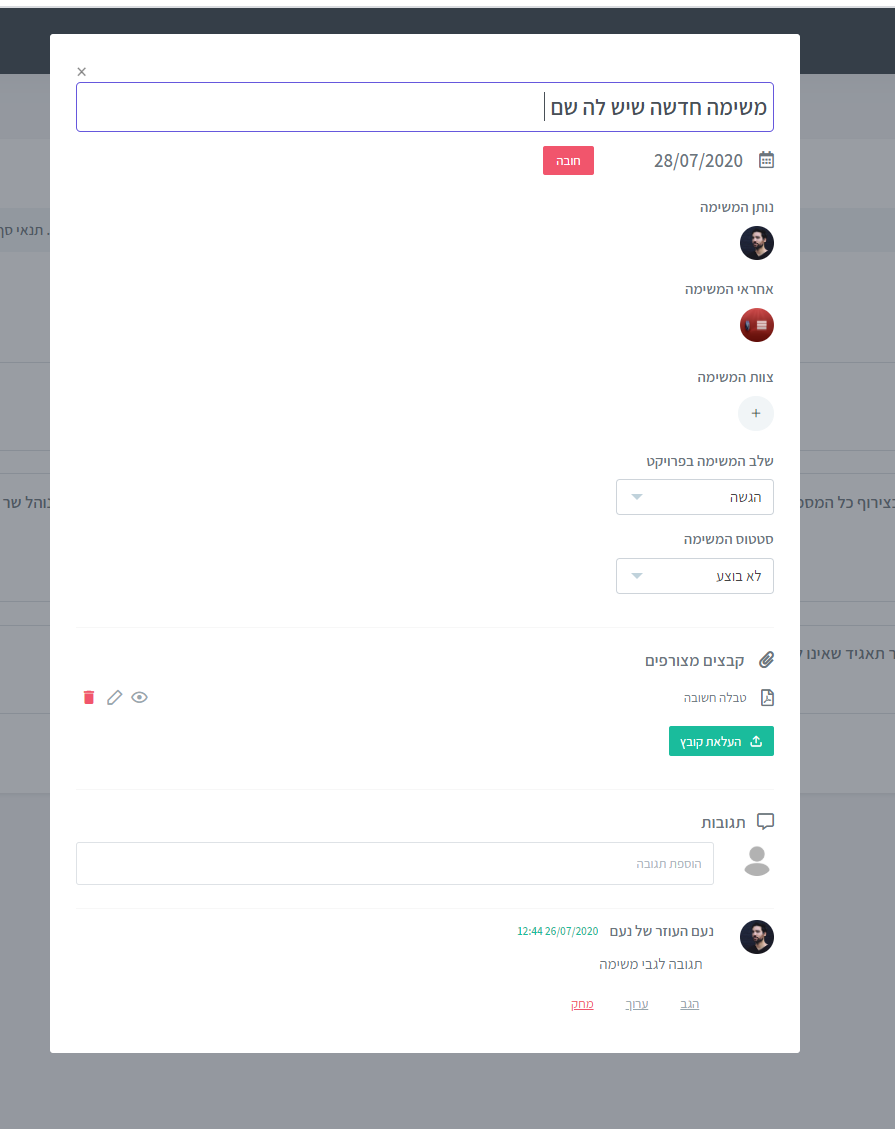
ניתן לצפות בפרויקט קיים באמצעות לחיצה עליו במסכים השונים (ניהול פרויקט, דף הבית, בקרת תקציבים, עדכוני סוכן חכם). במסך הפרויקט מופיעים במרוכז פרטי הפרויקט, משימות הפרויקט, תגובות על הפרויקט ועוד.
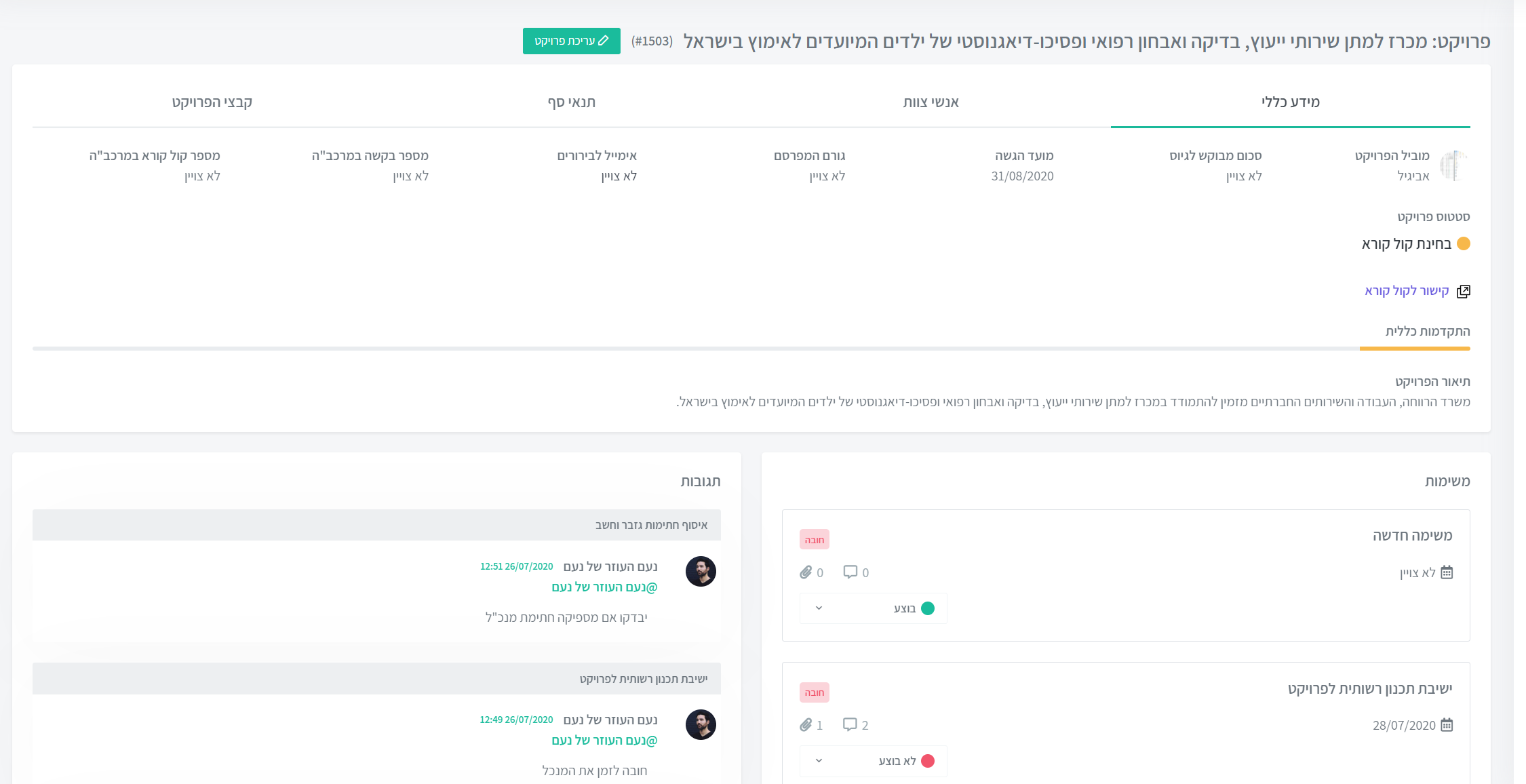
מסכי בקרה
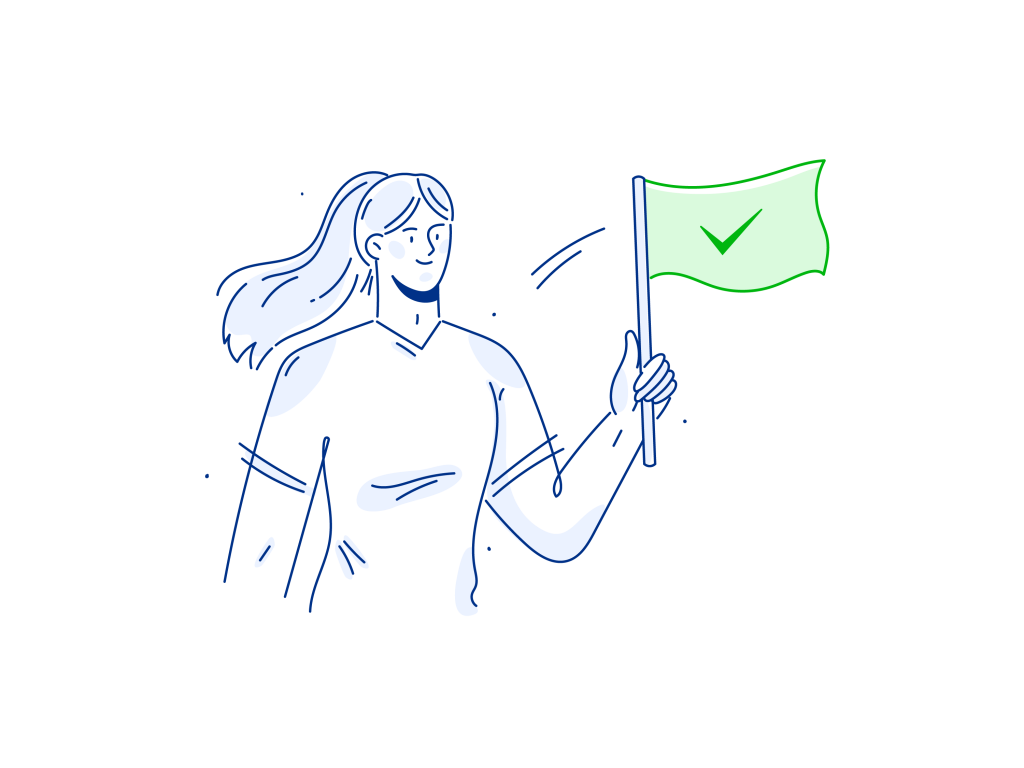
את כל הטבלאות במערכת (ניהול פרויקטים, בקרת תקציבים, ניהול משתמשים וכו') ניתן למיין, לייצא לאקסל, ולסנן בצורה דינאמית באמצעות הזנת טקסט חופשי לחלונית החיפוש בצד ימין.

העברת סמן העבר מעל אייקון פעולה מציגה את מהות הפעולה
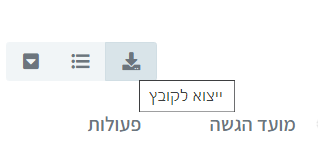
ניתן לבחור שדות שלא יוצגו בכל הטבלה באמצעות כפתור העמודות:
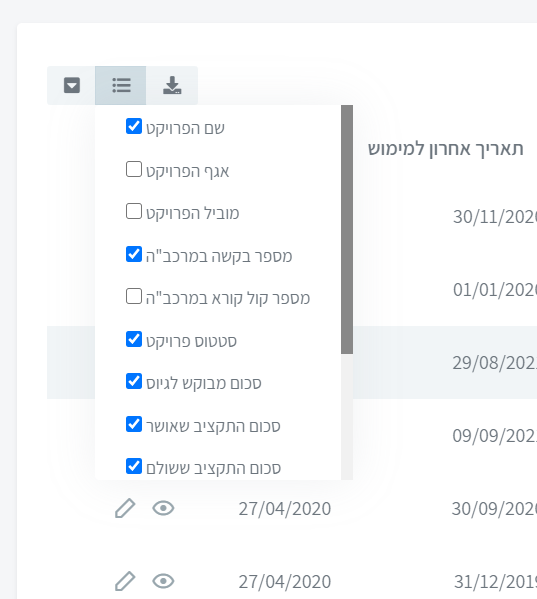
במסך זה ניתן לראות את כלל הפרויקטים של הרשות במערכת ולמיין אותן לפי שם, קטגוריה, תאריך עדכון אחרון, מוביל הפרויקט, גורם מפרסם, סטטוס הפרויקט ומועד ההגשה (במידה ומדובר בקול קורא). כמו כן, ניתן להוסיף פרויקט חדש למערכת באמצעות לחיצה על הכפתור "צור פרויקט חדש".
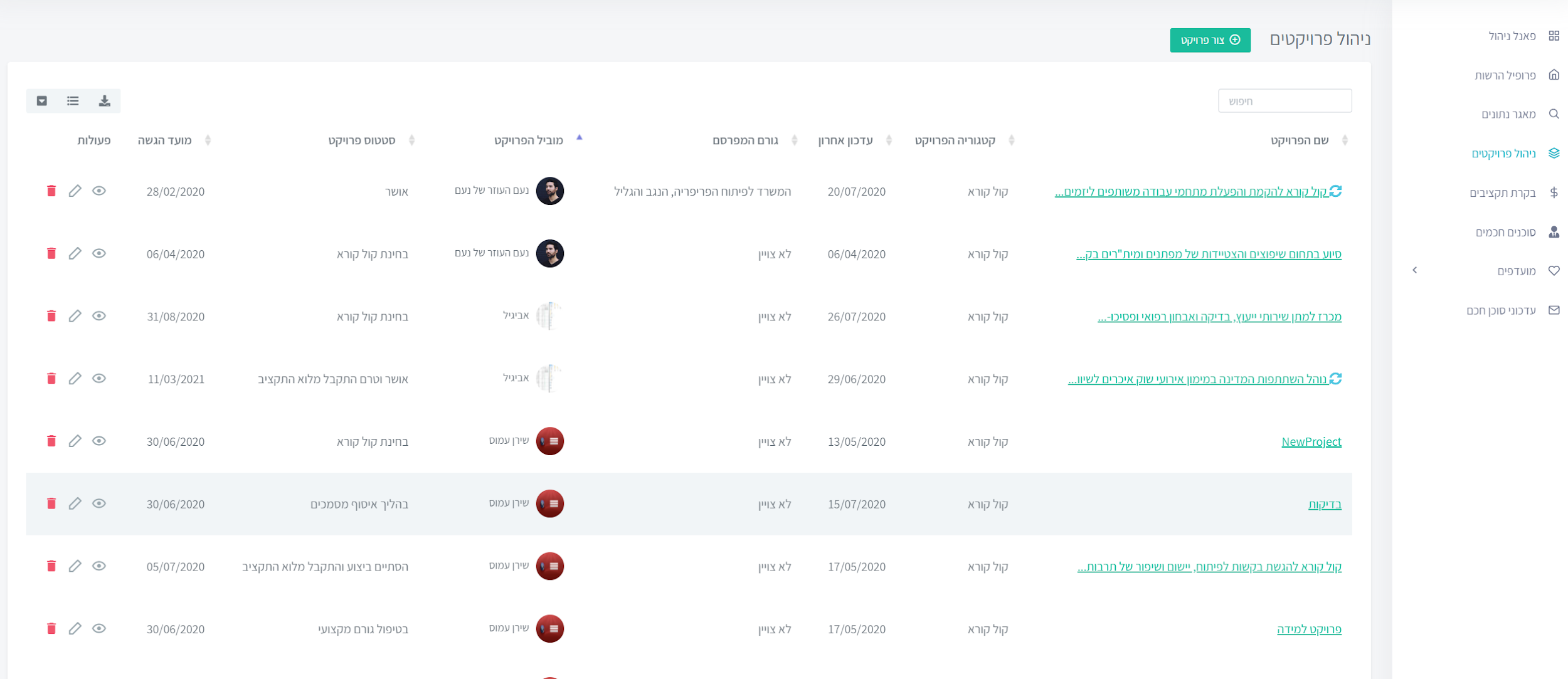
במסך זה מוצגים הפרויקטים בחתך תקציבי עם נתונים שנשאבו מדוח המרכב"ה של הרשות:
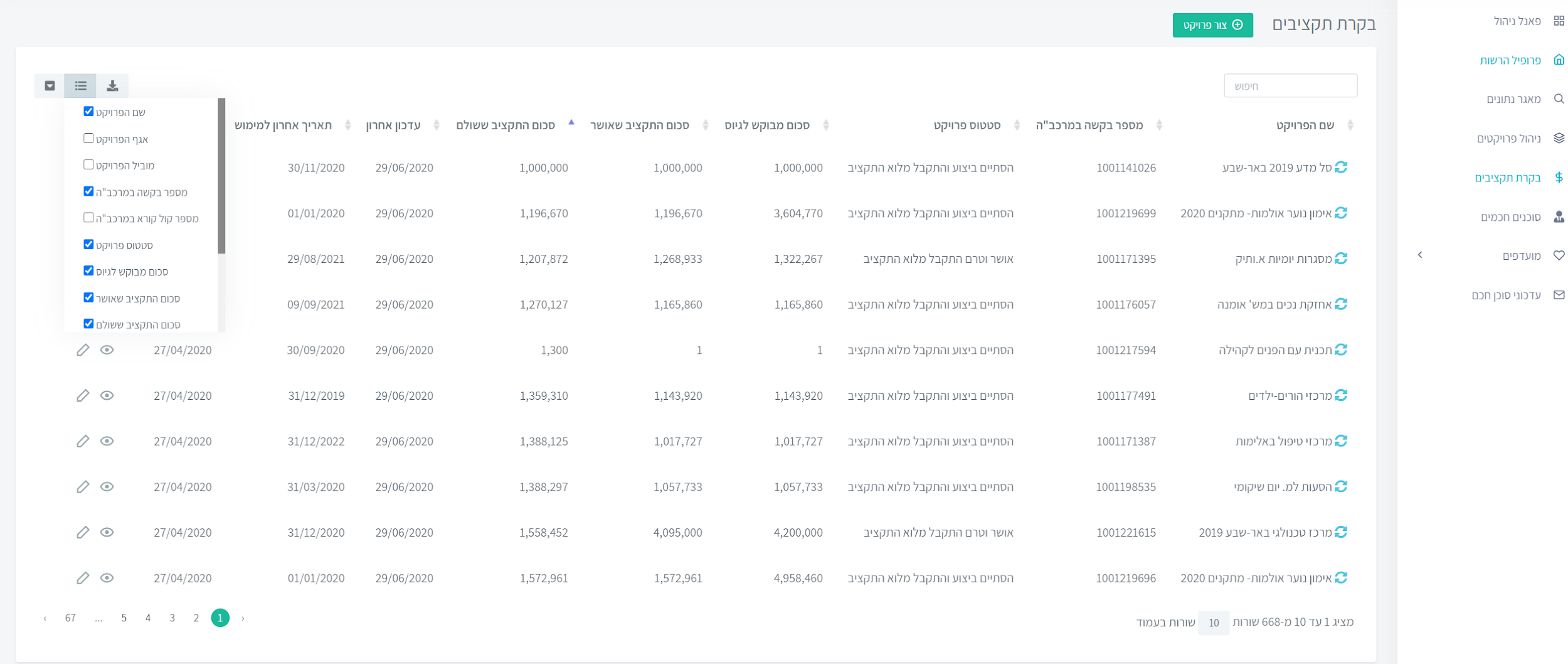
החיצים הכחולים בצד ימין נותנים חיווי שהנתונים של פרויקט זה עודכנו בייבוא דוח המרכב"ה של הרשות ובהעברת סמן העכבר עלים מוצג תאריך העדכון האחרון:
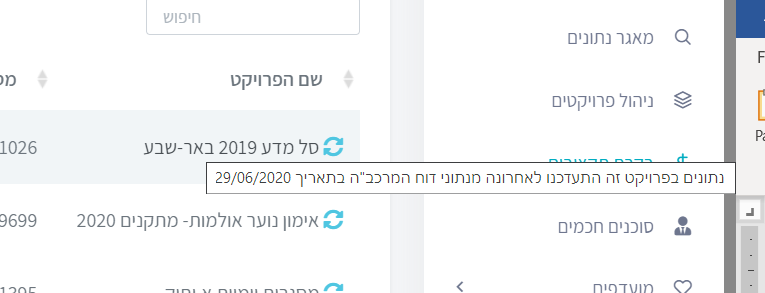
עדכון נתוני דוח המרכבה של הרשות מתבצע בתחתית מסך "פרופיל הרשות"

לאחר לחיצה על הכפתור תתבקש/י להזין את קובץ המרכב"ה של הרשות בפורמט xls ונתוני הקובץ יטענו ויתעדכנו בפרויקטים הרלוונטיים. במידה והמערכת מזהה רשומה בדוח המרכבה שלא מקושרת לאף פרויקט קיים (לפי מספר הבקשה במרכבה), המערכת יוצרת פרויקט חדש ומזינה אליו את הנתונים הרלוונטיים.
גם בתוך תצוגת הפרויקט מופיעה אינדיקציה לתאריך האחרון שבו עודכנו נתונים לפרויקט זה בדוח המרכב"ה.